In diesem Artikel
Die Basisansicht der Tabelle Buchungen zeigt die Entwicklung des buchhalterischen Werts. Wenn Sie zur Ansicht 'Komplett' wechseln, werden alle verfügbaren Spalten eingeblendet. So haben Sie Zugriff auf zusätzliche Felder, mit denen sich auch andere Werte anpassen oder ergänzen lassen.
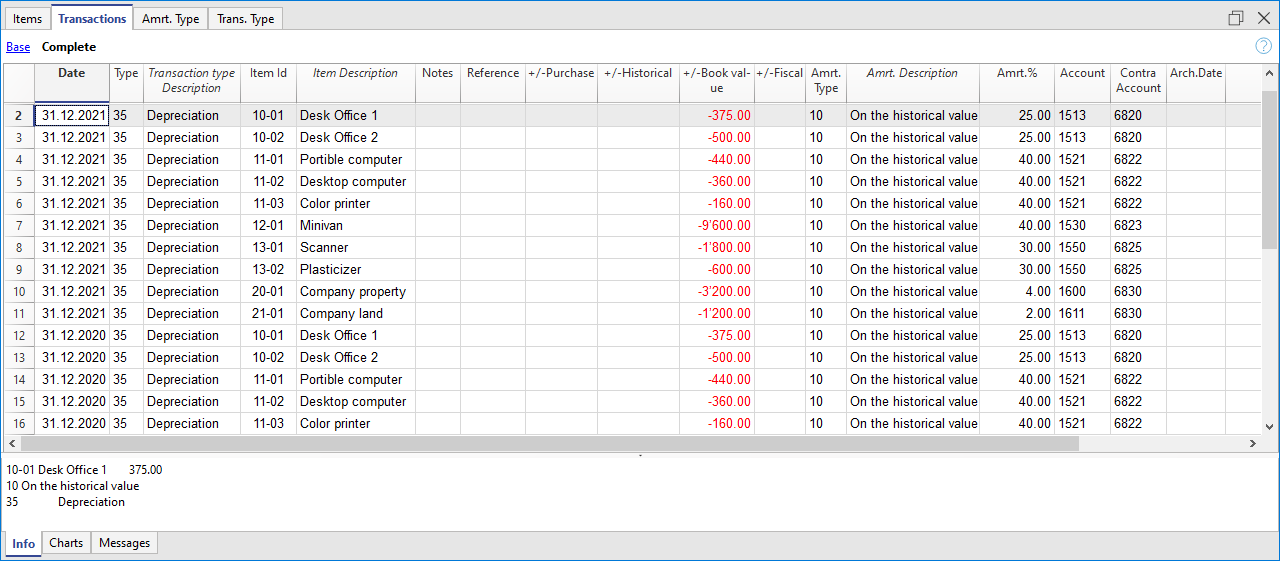
Buchungen zur Änderung des Anschaffungs-, historischen oder steuerlichen Werts
Wenn Sie Anpassungen am Anschaffungswert, historischen Wert oder steuerlichen Wert eines Vermögensgegenstandes vornehmen möchten, können Sie dies direkt über entsprechende Buchungen in der Tabelle durchführen.
Vorgehensweise zur Erfassung einer Wertänderung:
- Fügen Sie eine neue Zeile in der entsprechenden Tabelle hinzu.
- Erfassen Sie den gewünschten Betrag manuell in der jeweiligen Wertspalte.
- Wählen Sie die passende Buchungsart-ID aus (je nach Art der Wertänderung) und erfassen Sie diese in der Spalte "Art".
- Bei Abschreibungen: Verwenden Sie die entsprechende Abschreibungsart-ID.
- Spalten für Wertänderungen und zugehörige Buchungsarten:
- +/- Anschaffungswert (Spalte "Kauf")
- Positiver Betrag für neue Anschaffungen (Buchungsart-ID 11)
- Negativer Betrag für Verkäufe oder Teilverkäufe (Buchungsart-ID 15)
- +/- Historischer Wert (Spalte "Historisch")
- Positiver Betrag bei Neubewertungen (Buchungsart-ID 21)
- Negativer Betrag bei Abwertungen oder Teil-Abwertungen (Buchungsart-ID 25)
- +/- Steuerlicher Wert (Spalte "Fiskalisch")
- Positiver Betrag bei Steuerwerterhöhungen (Buchungsart-ID 31)
- Negativer Betrag bei fiskalischen Wertminderungen oder Teilminderungen (Buchungsart-ID 45)
- +/- Anschaffungswert (Spalte "Kauf")
Anschaffungswert korrekt ändern
Der Anfangswert eines Artikels in der Tabelle Artikel sollte nicht manuell direkt geändert werden. Wenn Korrekturen notwendig sind, sollten diese stattdessen über Buchungen erfolgen, um folgende Werte zu aktualisieren:
- Den Einkaufswert (Anschaffungswert)
- Den historischen Wert, z.B. durch Abwertungen oder Aufwertungen
Abweichung zwischen internem und buchhalterischem Wert
In bestimmten Fällen kann der tatsächliche Wert eines Vermögenswerts (z.B. sein Marktwert) – vom buchhalterisch erfassten Wert abweichen. Dies tritt häufig auf, wenn der Buchwert aufgrund steuerlicher oder bilanzieller Vorschriften niedriger angesetzt ist als der tatsächliche Wert.
In solchen Fällen spricht man von stillen Reserven, die in der regulären Buchhaltung nicht direkt ersichtlich sind.
Banana Buchhaltung Plus bietet zwei flexible Methoden, um solche Abweichungen intern abzubilden:
- In der Tabelle Artikel können Sie die Spalte Marktwert einblenden und dort den aktuellen tatsächlichen Wert des Objekts erfassen.
Der Marktwert muss in diesem System manuell angepasst werden – insbesondere bei Abschreibungen oder Neubewertungen. - Spalte 'Steuerwert' als "Interner Wert" nutzen: Falls die Spalte Steuerwert in Ihrer Buchhaltung nicht verwendet wird, kann sie alternativ zur Darstellung des internen Werts genutzt werden.
So vorgehen:- Spalten anpassen – In der Tabellen Artikel und Buchungen die Spaltenüberschriften ersetzen:
- "Interner Wert" statt "Steuerwert" und "+/- Intern" statt "+/- Steuer"
- Buchungscodes anpassen – In der Tabelle Buchungsarten die Beschreibungen der Codes 41 (Zuwachs) und 45 (Minderung) entsprechend umbenennen.
- Interne Wertanpassungen erfassen – Erfassen Sie Buchungszeilen (Tabelle 'Buchungen') mit den Buchungscodes 41 und 45, und geben Sie in der Spalte +/- Intern die Differenz als positiven Wert ein.
- Spalten anpassen – In der Tabellen Artikel und Buchungen die Spaltenüberschriften ersetzen:
Restwert anpassen
Wenn der Befehl Abschreibungszeilen erstellen verwendet wird, basiert die Berechnung der Abschreibung auf dem aktuellen Restwert jedes Artikels. Wird ein Artikel am Ende seiner Nutzungsdauer nicht manuell angepasst, bleibt im Folgejahr ein Restwert bestehen – was zu einer falschen Abschreibung führen kann.
Daher wird empfohlen, die Abschreibung manuell zu erfassen, sobald ein Artikel vollständig abgeschrieben werden soll.
Den aktuellen Restwert eines Artikels finden Sie in der Tabelle Artikel, in der Spalte Buchwert.
Manuelle Abschreibung des Restwerts erfassen:
- Notieren Sie den Restwert jedes Artikels, der am Ende seiner Nutzungsdauer steht.
- Öffnen Sie die Tabelle Buchungen und erfassen Sie eine neue Zeile mit folgenden Angaben:
- Spalte Datum – Geben Sie das Datum der Abschreibung ein
- Spalte Typ – Tragen Sie den Wert 35 für Abschreibungen ein.
- Spalte Artikel-ID – Erfassen Sie die in der Tabelle 'Artikel' definierte ID des betreffenden Artikels.
- Spalte +/-Buchwert – Tragen Sie den abzuschreibenden Restwert ein (normalerweise ist der Betrag negativ).
Nach dem Erfassen der Abschreibung beträgt der Buchwert des Artikels null, wie in der Tabelle 'Artikel' ersichtlich. Damit wird die Vermögensposition korrekt ausgebucht, und es verbleiben keine Restwerte im neuen Jahr.